Para manter seus dados precisos e completos, é importante garantir de nenhuma informação essencial esteja faltando em seus registros. Para facilitar o processo, marque os Campos personalizados como Importantes. Quando marcado como importante, um campo personalizado é automaticamente expandido e destacado ao adicionar ou editar um registro. Isso facilita a visualização dos campos que os usuários devem preencher. Além disso, todos os registros com valores faltando em qualquer campo importante terão um pequeno indicador para informar que precisam ser atualizados. O código é mostrado no próprio registro, na exibição de lista e na exibição Kanban do funil de vendas.
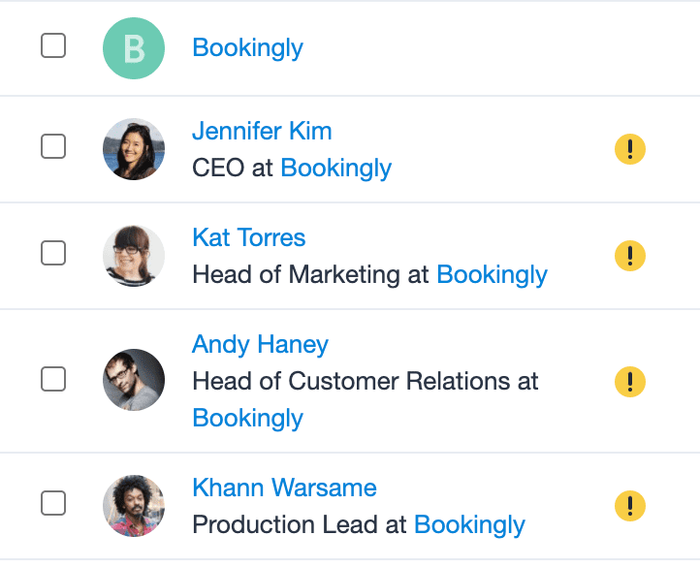
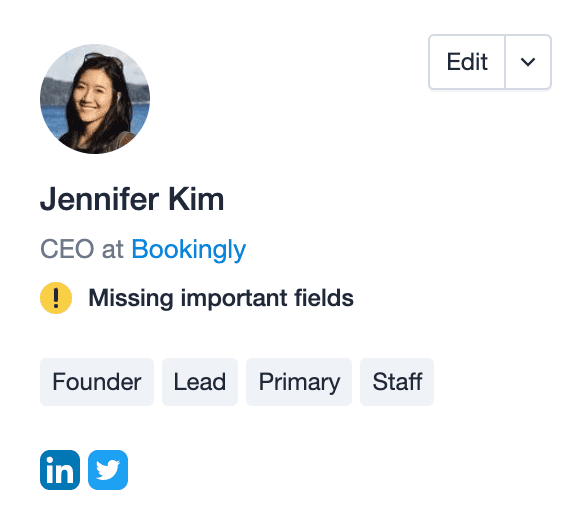
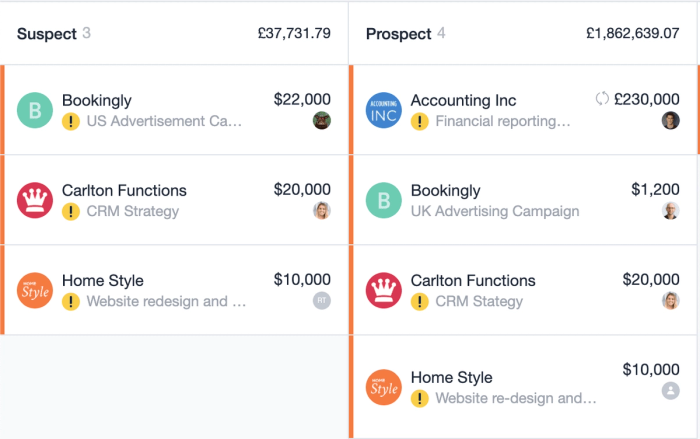
Ao editar um registro, os Campos importantes serão automaticamente expandidos na seção Campos personalizados e destacados com um marcador amarelo para que você não os perca de vista. Ao clicar na seta, o restante dos Campos personalizados é expandido, e os Campos importantes são movidos para a respectiva posição na lista Campos personalizados com base na ordem definida em Configurações da conta por um administrador.
.
Como marcar um campo personalizado como importante
Para criar um campo importante, basta add a Custom field normalmente e marcar a caixa Importante antes de salvar o campo. Isso marcará o campo como Importante em todo o Capsule. Também é possível marcar os campos existentes como importantes acessando Configurações da conta > Campos personalizados e clicando no nome do campo que deseja marcar como importante, marcando a caixa de seleção Importante e clicando em Salvar. Campos importantes podem ser adicionados a seus contatos, oportunidades e projetos.
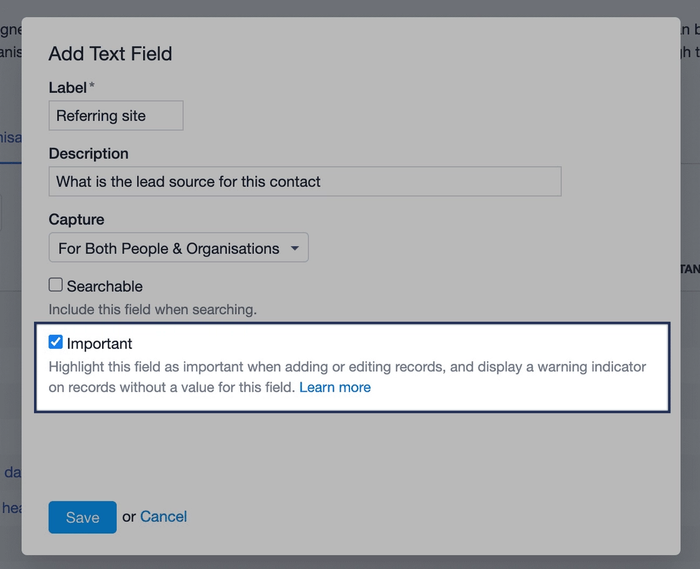
Há também a opção de adicionar uma descrição aos campos importantes, que será exibida ao adicionar/editar um registro, passando o mouse sobre o ícone Campos importantes.
Uso de campos importantes com Etiqueta de dados
Também é possível adicionar Campos importantes às Etiqueta de dados. Para isso, siga as etapas normais para setup a DataTag e, em seguida, adicione seus campos personalizados dentro dela, lembrando-se de selecionar a opção Importante para marcar o campo como Importante.